H3C ER3200
学校“班班通”统计
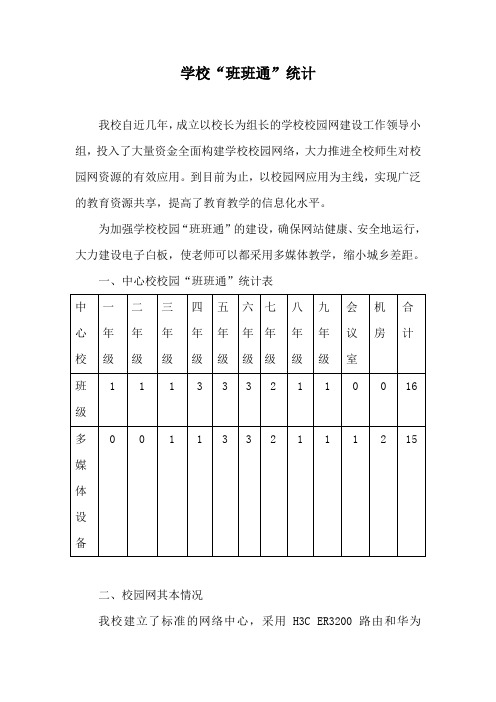
学校“班班通”统计我校自近几年,成立以校长为组长的学校校园网建设工作领导小组,投入了大量资金全面构建学校校园网络,大力推进全校师生对校园网资源的有效应用。
到目前为止,以校园网应用为主线,实现广泛的教育资源共享,提高了教育教学的信息化水平。
为加强学校校园“班班通”的建设,确保网站健康、安全地运行,大力建设电子白板,使老师可以都采用多媒体教学,缩小城乡差距。
一、中心校校园“班班通”统计表中心校一年级二年级三年级四年级五年级六年级七年级八年级九年级会议室机房合计班级1 1 1 3 3 32 1 1 0 0 16多媒体设备0 0 1 1 3 3 2 1 1 1 2 15二、校园网其本情况我校建立了标准的网络中心,采用H3C ER3200路由和华为E026-SI核心交换机两层/10Mbps/100Mbps/全双工/半双工自适应模块化交换机,具备高容量、无阻塞、优质的管理能力和易扩展等特点。
网络信息点覆盖全校大多数教室、办公室、各功能室,在12个教室安装了班班通,有13个普通教室(会议室)都配备了多媒体设备(计算机、投影机、电子白板)。
除了一年级和二年级以及在办公楼四年级两个班以外其他班都具备课件播放、网络浏览功能。
进行多媒体教学,实现校园网的全部功能。
三、校园网建设现状我校现有教学用学生计算机教室2间,电子白板教室13间,会议室一间,各办公室多间并实现了网络连通。
在日常办公和管理中基本实现办公自动化,计算机和校园网络功能利用率高。
广泛运用现代教育技术手段,实现计算机辅助教学,极大的提高了课堂教学效率。
h3cer3200 密码安全规则

h3cer3200 密码安全规则
H3C ER3200路由器的密码安全规则通常遵循以下建议和行业标准:
1. 复杂性要求:
1)密码应包含大写字母、小写字母、数字以及特殊字符,以增强密码强度。
2)长度要求:一般至少8个字符,更严格的场合可能需要12个或更多字
符。
2. 唯一性:
1)不要使用与设备默认密码相同的密码,必须在首次登录后更改初始密码。
2)避免使用常见密码、连续数字或字母、重复字符等易被猜测的组合。
3. 定期更换:
定期更改管理员密码可以增加安全性,防止长期未变更导致密码泄露的风险。
4. 禁用简单认证方式:
1)确保禁用telnet等不安全的远程管理协议,并启用SSH等加密协议。
2)可能的话,开启密码复杂度策略,确保所有用户账户都遵守安全规则。
5. 权限分离:
根据实际需求设置不同级别的用户账户,避免所有用户拥有管理员权限,每个账户应具有最小权限原则。
6. 禁用默认账户:
如果存在默认账户,务必禁用或更改其默认密码。
对于H3C ER3200路由器的具体操作,您可以进入路由器管理界面,在“安全设置”或“用户管理”相关选项中进行上述设置。
路由器的具体配置菜单和选项可能会因型号和固件版本的不同而有所差异。
请参照设备手册或在线帮助文档来获取最准确的安全配置指导。
H3C ER3200帮助

日志管理日志信息可以帮助您快速定位设备故障或了解网络情况。
设备提供的日志功能可记录设备在运行过程中的设置状态变化、网络攻击等信息。
下载下载当前显示的日志信息到计算机。
清除清除当前显示的日志信息。
日志记录等级控制设备记录日志的等级。
选中的等级和该等级以下的日志信息将被记录。
发送到日志服务器将系统产生的日志信息发送到日志服务器进行统一管理。
您可以设置要发送到内网或外网的日志服务器。
本地不再显示日志选中该项,本页面不再显示新生成的日志信息。
设备维护本设备的维护功能包括定位信息导出和设备自检功能。
设备自检功能用来帮助用户更清楚的了解设备的运行状况。
用户在使用过程中,可以随时点击本页面中的<开始>按钮,检测设备的当前配置是否合理及运行是否正常等情况,设备将弹出页面分类显示检测结果。
设备自检项和主要内容如下表:设备信息显示设备的基本项检测结果,包括设备当前的软硬件版本、WAN口模式、链路状态和当前系统时间。
网络信息显示设备的网络状态检测结果并根据检测结果做简单提示。
检测结果包括WAN口速率、IP流量限制是否启用、网络连接数限制是否启用、是否有用户的实际流量或网络连接个数接近限制的值。
系统安全显示设备的安全配置检测结果并根据检测结果做简单提示。
检测结果包括上次登录设备的用户、时间,以及ARP防攻击和防火墙是否启用的信息。
故障诊断显示设备的常见故障的检测结果,包括WAN口的通断记录以及对环回口、网关和主DNS的ping检测结果等信息。
诊断工具Ping可用来检测网络,测试另一台设备或主机是否可达。
设置完成,点击<开始>后,系统开始进行检测。
检测的过程和结果显示在当前页面,说明网络发包的测试情况和与测试主机的往返平均时延。
路由跟踪(Tracert)用来检查从设备到达目标主机所经过的路由情况。
设置完成,点击<开始>后,系统开始进行检测。
检测的过程和结果显示在当前页面,在检测的过程中,您可以点击<停止>按钮,中止当前的测试。
H3C ER3200 系统管理
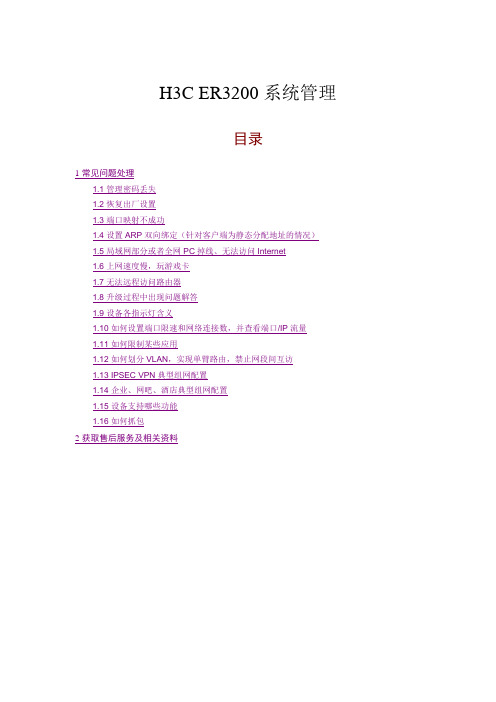
H3C ER3200 系统管理目录1常见问题处理1.1 管理密码丢失1.2 恢复出厂设置1.3 端口映射不成功1.4 设置ARP双向绑定(针对客户端为静态分配地址的情况)1.5 局域网部分或者全网PC掉线、无法访问Internet1.6 上网速度慢,玩游戏卡1.7 无法远程访问路由器1.8 升级过程中出现问题解答1.9 设备各指示灯含义1.10 如何设置端口限速和网络连接数,并查看端口/IP流量1.11 如何限制某些应用1.12 如何划分VLAN,实现单臂路由,禁止网段间互访1.13 IPSEC VPN典型组网配置1.14 企业、网吧、酒店典型组网配置1.15 设备支持哪些功能1.16 如何抓包2获取售后服务及相关资料1 常见问题处理1.1 管理密码丢失•将管理计算机的串口通过配置线缆与路由器的Console口相连,在命令行下输入password命令并回车,按照系统提示,输入新密码,并重新输入一次以确认即可。
•恢复出厂设置。
1.2 恢复出厂设置•登录Web页面,单击“恢复到出厂设置”中的<复原>按钮恢复设备到出厂设置(页面向导:设备管理→基本管理→配置管理)。
•管理计算机串口连接或Telnet到设备,命令行下输入restore default命令并回车,确认后,路由器将恢复到出厂设置并重新启动。
1.3 端口映射不成功常见的端口映射不成功的原因及处理方法,如下:1. 运营商原因一般较常见的如80端口无法映射成功,内网访问正常。
处理方法:联系运营商解决或者将映射的外部端口更换为其他端口。
其他测试验证方法:可以选择将外部端口更换为其他端口(如8099)测试,远程访问时格式为:http://XXX.XXX.XXX.XXX:8099,测试是否访问正常来确认是否该原因引起。
2. 服务器配置原因内网访问正常,但是外网通过端口映射访问不成功。
处理方法:请检查服务器配置,特别是安全策略或者防火墙设置,确认是否没有开放非本地网段的访问权限或者其他安全策略设置问题。
H3C_ER系列高性能企业级路由器 -操作手册【最新】

14
© 2014-2016 杭州华三通信技术有限公司 地址:杭州市滨江区长河路 466 号 热线:400-600-9999(手机、固话均可拨打) 网址: E-mail:service@
15
ER63 ER8300G2/ 00G2 ER8300G2-X
2个
Comb o口
2 个 Combo 口
风扇散热
故障排除
问题 LAN 指示灯不亮 忘记登录密码
建议
z 检查电源的连接是否正常; z 检查网线与接口的连接; z 检查所连的网线是否有问题:可将网线的两头都连
接到路由器上,看路由器相应的指示灯是否点亮, 如果灯不亮说明网线有问题,可更换网线,根据前 面所述步骤重新连接; z 请检查网卡是否正常工作。
的凹槽内,脚垫安装示意图如下所示。
7
步骤3 将设备正置,放在工作台上。 请保证工作台的平稳性和良好接地,并且不要在设备上面放置重物。
连接线缆
连接线缆前,请先将准备连接的设备断电。连接完成后,再通电。
连接到局域网
使用网线将设备的以太网口连接到计算机或者下层交换机。
8
Internet
线缆连接完成后,将设备和所连的网络设备都通电,这时您可以通过检查 指示灯状态来判断设备是否工作正常。
损害; z 在设备周围应预留足够的空间(大于 10cm),以便于设备正常散热; z 请保证设备工作环境的清洁,过多的灰尘会造成静电吸附,不但会影
响设备寿命,而且容易造成通信故障; z 本设备工作地最好不要与电力设备的接地装置或防雷接地装置合用,
并尽可能相距远一些; z 本设备工作地应远离强功率无线电发射台、雷达发射台、高频大电流
er3200g3创建安全规则
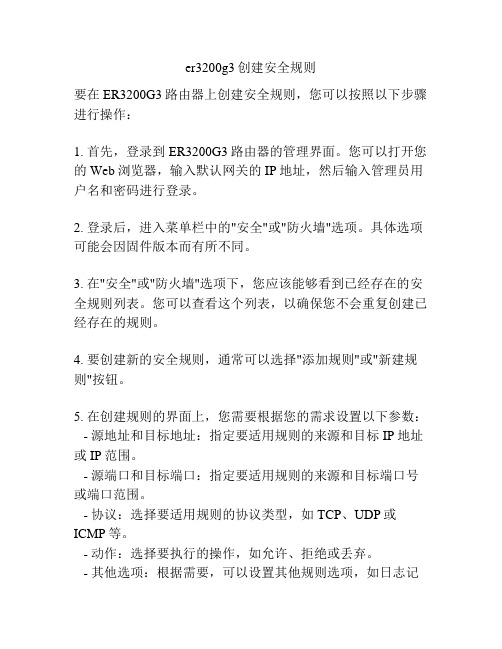
er3200g3创建安全规则要在ER3200G3路由器上创建安全规则,您可以按照以下步骤进行操作:1. 首先,登录到ER3200G3路由器的管理界面。
您可以打开您的Web浏览器,输入默认网关的IP地址,然后输入管理员用户名和密码进行登录。
2. 登录后,进入菜单栏中的"安全"或"防火墙"选项。
具体选项可能会因固件版本而有所不同。
3. 在"安全"或"防火墙"选项下,您应该能够看到已经存在的安全规则列表。
您可以查看这个列表,以确保您不会重复创建已经存在的规则。
4. 要创建新的安全规则,通常可以选择"添加规则"或"新建规则"按钮。
5. 在创建规则的界面上,您需要根据您的需求设置以下参数: - 源地址和目标地址:指定要适用规则的来源和目标IP地址或IP范围。
- 源端口和目标端口:指定要适用规则的来源和目标端口号或端口范围。
- 协议:选择要适用规则的协议类型,如TCP、UDP或ICMP等。
- 动作:选择要执行的操作,如允许、拒绝或丢弃。
- 其他选项:根据需要,可以设置其他规则选项,如日志记录或时间表限制。
6. 在设置完所有参数后,点击"应用"或"保存"按钮以保存您的规则。
7. 最后,测试新的安全规则是否起作用。
您可以尝试通过匹配规则设置的源和目标地址以及端口,来访问或屏蔽相应的网络服务和连接。
请注意,确保您了解您的网络环境和安全需求,并仔细配置规则,以免对网络连接和服务造成不必要的影响。
如果您对设置有任何疑问或困难,请参考ER3200G3的官方文档或咨询技术支持。
H3C ER3200V101R004版本说明书
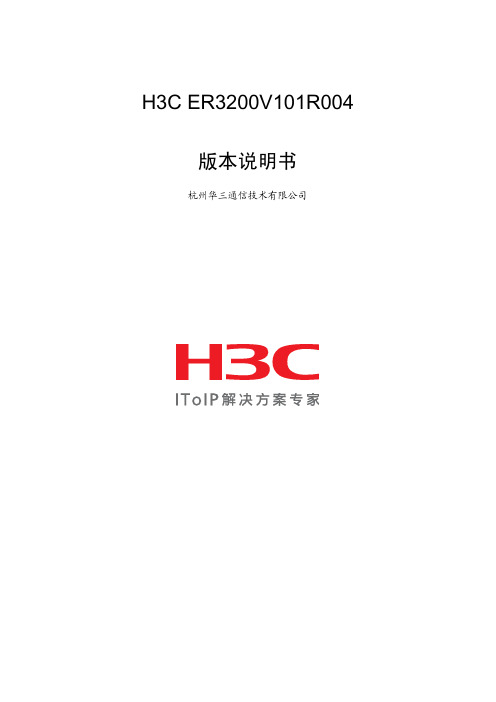
表1 历史版本信息表
基础版本号
发布日期
首次发布
2007-06-15
ER3200V100R001
2007-07-16
ER3200V101R002
2007-10-09
ER3200V101R003
2008-4-15
备注
无
增加了新特性,解决 了上一版本部分问题
增加了新特性
解决弹性带宽出借之 后收不回问题
产品系列 型号
4.1.1 问题一......................................................................................................................... 5 5 配套资料 ................................................................................................................................. 5
*
*
*
H3C ER3200 BOOTROM, Version 1.0.1.0
*
*
*
*****************************************************************
Copyright (c) 2006-2007 Hangzhou H3C TechnoloWEB方式升级
通过软件升级,您可以加载最新版本的软件到 ER3000 系列,以获得更多的功能和 更为稳定的性能。
ER3200 支持基于 WEB 的软件升级,可登录 Web 管理页面,进入[设备管理/软件 升级]菜单来升级。
企业路由器哪个牌子好:企业级路由器排名前十位

企业路由器哪个牌⼦好:企业级路由器排名前⼗位在⼀个公司中,路由器是必须的。
那么,消费者在购买企业路由器的时候,哪个牌⼦的最好⽤呢?本⽂就给⼤家详细说说企业路由器哪个牌⼦好:企业级路由器排名前⼗位,希望对⼤家有帮助! 企业级路由器排名前⼗位 1.华三(H3C)ER3200G2 全千兆企业级VPN⽹关路由器 2.TP-LINK TL-WAR1200L 1200M双频企业级⽆线路由器 3. 腾达(Tenda) W15E 1200M 千兆双频企业级⽆线路由器 4.普联WAR1208L多WAN⼝5G双频企业wifi穿墙9⼝千兆企业级⽆线路由器 5.⽔星(Mercury)MER1200G 1200M 11AC双频企业级⽆线路由器 6.飞鱼星VE1220G 企业级路由器千兆有线上⽹ 7. iKuai 爱快 IK-A320 4⼝企业级千兆多WAN流控路由器 8.UBNT 千兆有线路由器家⽤迷你企业级以太⽹5端⼝ 9. ⼩⽶(MI)⼩⽶路由器4/3C 4C家⽤四天线双频智能迷你千兆企业⽆线路由器 10.华为 HUAWEI AR101W-S 千兆企业级⽆线路由器 ⼀、华三(H3C)ER3200G2 全千兆企业级VPN⽹关路由器 功能:智能路由 推荐理由:外观完整⽆损伤和瑕疵,华三的品牌还是信得过的。
安装设置⾮常⽅便,配件齐全。
使⽤下来还算稳定,等双线接⼊,再试试是负载均衡还是叠加!商⽤稳定性感觉甩TP不知⼏条街~长时间使⽤的稳定性不错,在三⼗度下没有传输延迟问题,企业级还是很赞的! ⼆、TP-LINK TL-WAR1200L 1200M双频企业级⽆线路由器 功能:⽆线路由器,双频路由器 推荐理由:安装使⽤⽅便,功能强,信号好,如果你当家⽤的话放⼼⼤胆的更换吧,不要问我⼀百兆的⽹络这个路由器能不能带起来,我会告诉你,这个路由器可以同时接4个不同的⽹络商,也就是移动,电信,联通三根⽹线可以同时插到路由器上使⽤。
三、腾达(Tenda) W15E 1200M 千兆双频企业级⽆线路由器 功能:⽆线路由器,双频路由器 推荐理由:信号强,稳定性好,配置⾼适合企业⼯程⽤。
联瑞LR-LINK万兆网吧环网方案
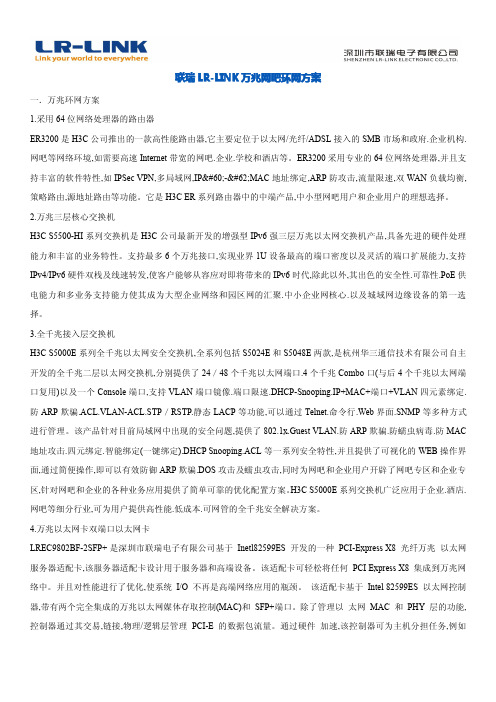
联瑞LR-LINK万兆网吧环网方案一.万兆环网方案1.采用64位网络处理器的路由器ER3200是H3C公司推出的一款高性能路由器,它主要定位于以太网/光纤/ADSL接入的SMB市场和政府.企业机构.网吧等网络环境,如需要高速Internet带宽的网吧.企业.学校和酒店等。
ER3200采用专业的64位网络处理器,并且支持丰富的软件特性,如IPSec VPN,多局域网,IP<->MAC地址绑定,ARP防攻击,流量限速,双WAN负载均衡,策略路由,源地址路由等功能。
它是H3C ER系列路由器中的中端产品,中小型网吧用户和企业用户的理想选择。
2.万兆三层核心交换机H3C S5500-HI系列交换机是H3C公司最新开发的增强型IPv6强三层万兆以太网交换机产品,具备先进的硬件处理能力和丰富的业务特性。
支持最多6个万兆接口,实现业界1U设备最高的端口密度以及灵活的端口扩展能力,支持IPv4/IPv6硬件双栈及线速转发,使客户能够从容应对即将带来的IPv6时代,除此以外,其出色的安全性.可靠性.PoE供电能力和多业务支持能力使其成为大型企业网络和园区网的汇聚.中小企业网核心.以及城域网边缘设备的第一选择。
3.全千兆接入层交换机H3C S5000E系列全千兆以太网安全交换机,全系列包括S5024E和S5048E两款,是杭州华三通信技术有限公司自主开发的全千兆二层以太网交换机,分别提供了24/48个千兆以太网端口.4个千兆Combo口(与后4个千兆以太网端口复用)以及一个Console端口,支持VLAN端口镜像.端口限速.DHCP-Snooping.IP+MAC+端口+VLAN四元素绑定.防ARP欺骗.ACL.VLAN-ACL.STP/RSTP.静态LACP等功能,可以通过Telnet.命令行.Web界面.SNMP等多种方式进行管理。
该产品针对目前局域网中出现的安全问题,提供了802.1x.Guest VLAN.防ARP欺骗.防蠕虫病毒.防MAC 地址攻击.四元绑定.智能绑定(一键绑定).DHCP Snooping.ACL等一系列安全特性,并且提供了可视化的WEB操作界面,通过简便操作,即可以有效防御ARP欺骗.DOS攻击及蠕虫攻击,同时为网吧和企业用户开辟了网吧专区和企业专区,针对网吧和企业的各种业务应用提供了简单可靠的优化配置方案。
er3200恢复出厂与修改密码配置案例
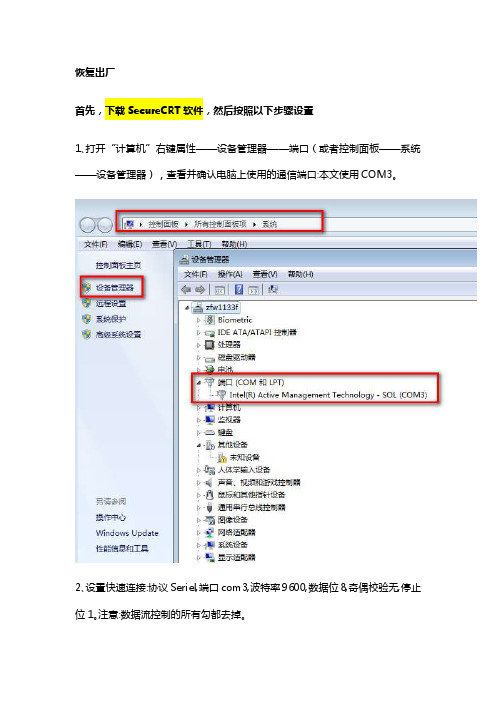
恢复出厂
首先,下载SecureCRT软件,然后按照以下步骤设置
1、打开“计算机”右键属性——设备管理器——端口(或者控制面板——系统——设备管理器),查看并确认电脑上使用的通信端口:本文使用COM3。
2、设置快速连接:协议Seriel,端口com3,波特率9600,数据位8,奇偶校验无,停止位1。注意:数据流控制的所有勾都去掉。
3、点击连接后进入对话框,敲回车键后出现<H3C>提示符,则可以正常输入命令。
4、最后输入restore default 回车后输入Y,即可恢复出厂设置
修改密码
在<H3C>令行,输入password命令并回车
• 按照系统提示,若提示:enter new password(输入新密码),则可以直接输入新密码,并重新输入一次确认即可
• 若提示:enter old password(输入旧密码),只能进行恢复出厂设置操作,如何恢复出厂设置,见后文“恢复路由器出厂设置”。
注意,用户名只能使用admin,是不能修改的。
具体操作过程见下图:。
H3C ER G2系列高性能企业级路由器 用户手册-6W109-整本手册

各自权利人拥有。
由于产品版本升级或其他原因,本手册内容有可能变更。H3C 保留在没有任何通知或者提示的情况 下对本手册的内容进行修改的权利。本手册仅作为使用指导,H3C 尽全力在本手册中提供准确的信 息,但是 H3C 并不确保手册内容完全没有错误,本手册中的所有陈述、信息和建议也不构成任何 明示或暗示的担保。
该图标及其相关描述文字代表防火墙插卡、负载均衡插卡、NetStream插卡、SSL VPN插 卡、IPS插卡、ACG插卡等安全插卡。
5. 示例约定 由于设备型号不同、配置不同、版本升级等原因,可能造成本手册中的内容与用户使用的设备显示 信息不一致。实际使用中请以设备显示的内容为准。 本手册中出现的端口编号仅作示例,并不代表设备上实际具有此编号的端口,实际使用中请以设备 上存在的端口编号为准。
前言
《H3C ER G2 系列高性能企业级路由器 用户手册》将会详细地指导您如何通过 Web 设置页面或命 令行对设备进行本地管理。 前言部分包含如下内容: • 读者对象 • 本书约定 • 资料意见反馈
读者对象
本手册主要适用于如下工程师: • 网络规划人员 • 现场技术支持与维护人员 • 负责网络配置和维护的网络管理员
2.2.1 强大的功能特性 ································································································· 2-2 2.2.2 友好的用户界面 ································································································· 2-3 2.2.3 丰富的统计诊断功能和管理方式 ············································································ 2-3 2.3 典型组网应用············································································································· 2-4 3 登录Web设置页面·········································································································· 3-1 3.1 准备工作··················································································································· 3-1 3.1.1 管理计算机要求 ································································································· 3-1 3.1.2 建立网络连接 ···································································································· 3-1 3.1.3 取消代理服务器 ································································································· 3-3 3.2 登录路由器Web设置页面······························································································ 3-4 4 熟悉Web设置页面·········································································································· 4-1 4.1 Web设置页面介绍 ······································································································ 4-1 4.2 常用页面控件介绍······································································································· 4-1 4.3 页面列表操作介绍······································································································· 4-2 4.4 Web用户超时处理 ······································································································ 4-3 4.5 退出Web设置页面 ······································································································ 4-3 5 接口管理 ······················································································································ 5-1 5.1 设置WAN·················································································································· 5-1 5.1.1 接口转换 ·········································································································· 5-1 5.1.2 连接到因特网 ···································································································· 5-1 5.1.3 设置多WAN工作模式 ·························································································· 5-3 5.1.4 设置链路检测 ···································································································· 5-5 5.1.5 设置MAC地址克隆 ····························································································· 5-6 5.1.6 设置网口模式 ···································································································· 5-7 5.2 设置LAN··················································································································· 5-8 5.2.1 修改IP地址 ······································································································· 5-8 5.2.2 设置MAC地址克隆 ····························································································· 5-8 5.2.3 设置基本属性 ···································································································· 5-9 5.2.4 设置本地端口镜像 ···························································································· 5-10
er3200g3说明书
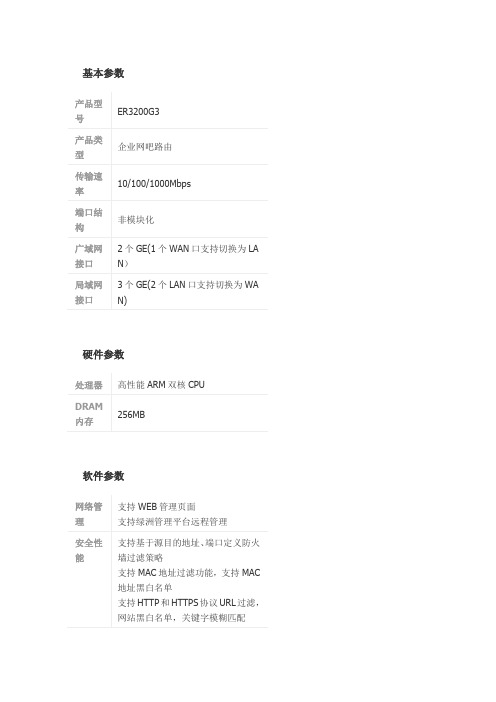
产品型号
ER3200G3
产品类型
企业网吧路由
传输速率
10/100/1000Mbps
端口结构
非模块化
广域网接口
2个GE(1个WAN口支持切换为LAN)
局域网接口
3个GE(2个LAN口支持切换为WAN)
硬件参数
处理器
高性能ARM双核CPU
DRAM内存
256MB
软件参数
网络管理
支持WEB管理页面
支持绿洲管理平台远程管理
防止TCP Stealth FIN扫描
防止TCP Xmas Tree扫描
防止TCP Null扫描Байду номын сангаас
防止UDP扫描功能
防止Land 攻击功能
防止Smurf攻击功能
防止WinNuke攻击功能
防止Ping of Death攻击
防止SYN Flood攻击功能
防止UDP Flood攻击功能
防止ICMP Flood攻击功能
功率
10W
工作环境
工作温度:0-45℃
工作湿度:5%-95%(无凝结)
安全性能
支持基于源目的地址、端口定义防火墙过滤策略
支持MAC地址过滤功能,支持MAC地址黑白名单
支持HTTP和HTTPS协议URL过滤,网站黑白名单,关键字模糊匹配
支持HTTP下载文件过滤功能
支持ARP扫描、ARP检测、ARP防护等功能
支持DDoS攻击防范和统计
防止WAN口的Ping
防止TCP syn扫描
VPN支持
支持
防火墙
有
QoS支持
支持
其它性能
MTBF:>50000H
适用带宽:500Mbps
H3C ER3200 系统管理

H3C ER3200系统管理目录1常见问题处理1.1管理密码丢失1.2恢复出厂设置1.3端口映射不成功1.4设置ARP双向绑定(针对客户端为静态分配地址的情况)1.5局域网部分或者全网PC掉线、无法访问Internet1.6上网速度慢,玩游戏卡1.7无法远程访问路由器1.8升级过程中出现问题解答1.9设备各指示灯含义1.10如何设置端口限速和网络连接数,并查看端口/IP流量1.11如何限制某些应用1.12如何划分VLAN,实现单臂路由,禁止网段间互访1.13IPSEC VPN典型组网配置1.14企业、网吧、酒店典型组网配置1.15设备支持哪些功能1.16如何抓包2获取售后服务及相关资料1常见问题处理1.1管理密码丢失•将管理计算机的串口通过配置线缆与路由器的Console口相连,在命令行下输入password命令并回车,按照系统提示,输入新密码,并重新输入一次以确认即可。
•恢复出厂设置。
1.2恢复出厂设置•登录Web页面,单击“恢复到出厂设置”中的<复原>按钮恢复设备到出厂设置(页面向导:设备管理→基本管理→配置管理)。
•管理计算机串口连接或Telnet到设备,命令行下输入restore default命令并回车,确认后,路由器将恢复到出厂设置并重新启动。
1.3端口映射不成功常见的端口映射不成功的原因及处理方法,如下:1.运营商原因一般较常见的如80端口无法映射成功,内网访问正常。
处理方法:联系运营商解决或者将映射的外部端口更换为其他端口。
其他测试验证方法:可以选择将外部端口更换为其他端口(如8099)测试,远程访问时格式为:http://XXX.XXX.XXX.XXX:8099,测试是否访问正常来确认是否该原因引起。
2.服务器配置原因内网访问正常,但是外网通过端口映射访问不成功。
处理方法:请检查服务器配置,特别是安全策略或者防火墙设置,确认是否没有开放非本地网段的访问权限或者其他安全策略设置问题。
H3C ER3200V201R013 版本说明书

H3C ER3200V201R013版本说明书杭州华三通信技术有限公司H3C ER3200V201R013版本说明书关键词:ER3200摘要:版本支持丰富的负载均衡、ACL、SNMP管理等特性,支持VPN特性,提供web管理。
缩略语:缩略语英文全名中文解释VLAN Virtual Local Area Network 虚拟局域网QoS QualityServiceof服务质量ACL Access Control List 访问控制列表VPN Virtual Private Network 虚拟私有网络,用于构建私有网络目录1 版本信息 (5)1.1 版本号 (5)1.2 历史版本信息 (5)1.3 版本配套表 (5)2 版本使用限制及注意事项 (6)2.1 版本使用限制 (6)2.2 注意事项 (6)3 版本特性说明 (6)3.1 版本硬件特性 (6)3.2 版本软件特性 (7)4 版本变更说明 (7)4.1 特性变更说明 (7)4.2 命令行变更说明 (8)4.3 MIB变更说明 (8)4.4 操作方式变更说明 (8)5 存在问题与规避措施 (8)6 解决问题列表 (8)6.1 R013解决问题列表 (8)6.2 R012解决问题列表 (9)6.3 R011解决问题列表 (9)6.4 R010问题解决列表 (10)6.5 R009问题解决列表 (10)6.6 R008问题解决列表 (11)6.7 R007问题解决列表 (12)6.8 R006问题解决列表 (12)6.9 R005问题解决列表 (12)6.10 R004问题解决列表 (13)6.11 R003问题解决列表 (13)6.12 R002问题解决列表 (14)7 配套资料 (14)7.1 新增特性配套资料 (14)7.2 资料获取方式 (15)8 版本升级操作指导 (15)8.1 通过WEB方式升级 (15)8.2 通过TFTP方式升级 (15)表目录表1 历史版本信息表 (5)表2 版本配套表 (5)表3 产品硬件特性 (6)表4 版本软件特性 (7)表5 特性变更说明 (7)表6 配套手册清单 (14)1 版本信息1.1 版本号版本号:ER3200V201R0131.2 历史版本信息表1历史版本信息表版本号基础版本号发布日期备注ER3200V201R013 ER3200V201R012 2011-7-5 解决网上问题ER3200V201R012 ER3200V201R011 2011-1-30 增加新特性;解决网上问题ER3200V201R011 ER3200V201R010 2010-9-30 提升转发性能;解决网上问题ER3200V201R010 ER3200V201R009 2010-6-10 解决网上问题ER3200V201R009 ER3200V201R008 2010-4-14 解决网上问题ER3200V201R008 ER3200V201R007 2010-3-12 解决网上问题,合入新特性ER3200V201R007 ER3200V201R006 2009-07-13 解决网上问题ER3200V201R006 ER3200V201R005 2009-05-19 解决问题,生产切换ER3200V201R005 ER3200V201R004 2009-03-25 解决网上问题,VPN问题单解决ER3200V201R004 ER3200V201R003 2008-12-22 增加新特性,解决网上问题ER3200V201R003 ER3200V201R002 2008-09-28 无1.3 版本配套表表2版本配套表产品系列H3C型号ER3200目标文件名称ER3200V201R013.biniMC版本号iMC PLAT 3.20-R2606 + P13 + L15备注无2 版本使用限制及注意事项2.1 版本使用限制ER3200V201R001,ER3200V201R002版本升级到ER3200V201R013会恢复出厂配置。
H3C_ER3200_系统管理
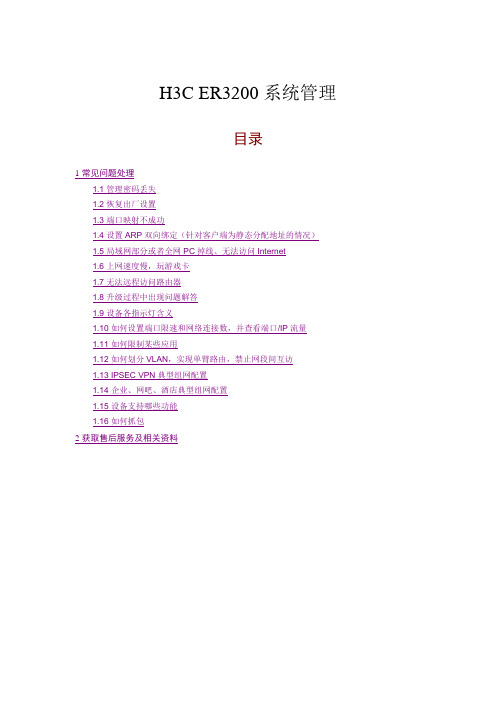
H3C ER3200 系统管理目录1常见问题处理1.1 管理密码丢失1.2 恢复出厂设置1.3 端口映射不成功1.4 设置ARP双向绑定(针对客户端为静态分配地址的情况)1.5 局域网部分或者全网PC掉线、无法访问Internet1.6 上网速度慢,玩游戏卡1.7 无法远程访问路由器1.8 升级过程中出现问题解答1.9 设备各指示灯含义1.10 如何设置端口限速和网络连接数,并查看端口/IP流量1.11 如何限制某些应用1.12 如何划分VLAN,实现单臂路由,禁止网段间互访1.13 IPSEC VPN典型组网配置1.14 企业、网吧、酒店典型组网配置1.15 设备支持哪些功能1.16 如何抓包2获取售后服务及相关资料1 常见问题处理1.1 管理密码丢失•将管理计算机的串口通过配置线缆与路由器的Console口相连,在命令行下输入password命令并回车,按照系统提示,输入新密码,并重新输入一次以确认即可。
•恢复出厂设置。
1.2 恢复出厂设置•登录Web页面,单击“恢复到出厂设置”中的<复原>按钮恢复设备到出厂设置(页面向导:设备管理→基本管理→配置管理)。
•管理计算机串口连接或Telnet到设备,命令行下输入restore default命令并回车,确认后,路由器将恢复到出厂设置并重新启动。
1.3 端口映射不成功常见的端口映射不成功的原因及处理方法,如下:1. 运营商原因一般较常见的如80端口无法映射成功,内网访问正常。
处理方法:联系运营商解决或者将映射的外部端口更换为其他端口。
其他测试验证方法:可以选择将外部端口更换为其他端口(如8099)测试,远程访问时格式为:http://XXX.XXX.XXX.XXX:8099,测试是否访问正常来确认是否该原因引起。
2. 服务器配置原因内网访问正常,但是外网通过端口映射访问不成功。
处理方法:请检查服务器配置,特别是安全策略或者防火墙设置,确认是否没有开放非本地网段的访问权限或者其他安全策略设置问题。
H3C ER3200双WAN口设置案例图解

方法一:
1.启用DHCP,设置好地址池(方便客户端获取到同网段IP,启用后,客
户端还会是默认的192.168.1.0网段)
2.设置LAN信息,完成后,PC会与路由失去连接,重新启用网卡,即可再次登陆路由器。
3.设置WAN口参数。
4.双WAN口工作模式选择,此处笔者选择了均衡模式(WAN1 20M ,WAN2 100M)。
4。
设置策略路由及其它流量限制。
方法二:
1.如果先设置WAN信息,记得先断开猫的连接线(猫进来的IP是19
2.168.1.1,路由WAN口IP是192.168.1.2,而路由默认的的IP是192.168.1.1,如果不断开,可能会发生冲突导致PC无法登陆路由)
2.设置LAN信息,设置完成后PC与路由的连接会断开,手动设置客户端IP,指到LAN同一网段,登陆后设置好DHCP及其它的信息即可,客户端PC即可改成自动获取IP。
H3C网络产品型号分类
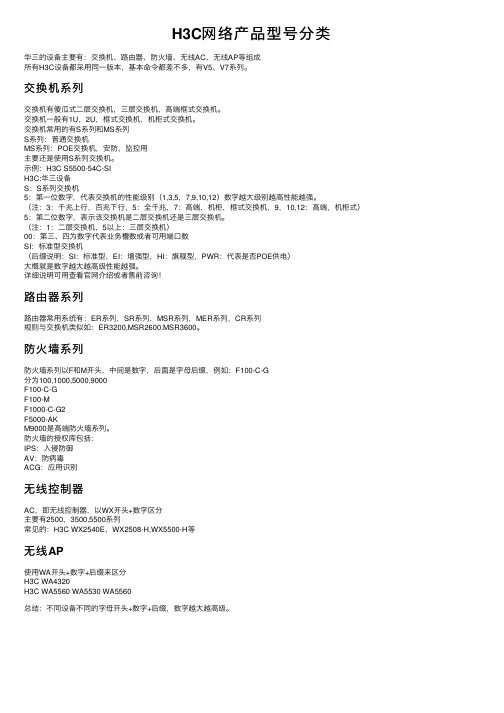
H3C⽹络产品型号分类华三的设备主要有:交换机、路由器、防⽕墙、⽆线AC、⽆线AP等组成所有H3C设备都采⽤同⼀版本,基本命令都差不多,有V5、V7系列。
交换机系列交换机有傻⽠式⼆层交换机,三层交换机,⾼端框式交换机。
交换机⼀般有1U,2U,框式交换机,机柜式交换机。
交换机常⽤的有S系列和MS系列S系列:普通交换机MS系列:POE交换机,安防,监控⽤主要还是使⽤S系列交换机。
⽰例:H3C S5500-54C-SIH3C:华三设备S:S系列交换机5:第⼀位数字,代表交换机的性能级别(1,3,5,7,9,10,12)数字越⼤级别越⾼性能越强。
(注:3:千兆上⾏,百兆下⾏,5:全千兆,7:⾼端,机柜,框式交换机,9,10,12:⾼端,机柜式)5:第⼆位数字,表⽰该交换机是⼆层交换机还是三层交换机。
(注:1:⼆层交换机,5以上:三层交换机)00:第三、四为数字代表业务槽数或者可⽤端⼝数SI:标准型交换机(后缀说明:SI:标准型,EI:增强型,HI:旗舰型,PWR:代表是否POE供电)⼤概就是数字越⼤越⾼级性能越强。
详细说明可⽤查看官⽹介绍或者售前咨询!路由器系列路由器常⽤系统有:ER系列,SR系列,MSR系列,MER系列,CR系列规则与交换机类似如:ER3200,MSR2600.MSR3600。
防⽕墙系列防⽕墙系列以F和M开头,中间是数字,后⾯是字母后缀,例如:F100-C-G分为100,1000,5000,9000F100-C-GF100-MF1000-C-G2F5000-AKM9000是⾼端防⽕墙系列。
防⽕墙的授权库包括:IPS:⼊侵防御AV:防病毒ACG:应⽤识别⽆线控制器AC,即⽆线控制器,以WX开头+数字区分主要有2500,3500,5500系列常见的:H3C WX2540E,WX2508-H,WX5500-H等⽆线AP使⽤WA开头+数字+后缀来区分H3C WA4320H3C WA5560 WA5530 WA5560总结:不同设备不同的字母开头+数字+后缀,数字越⼤越⾼级。
H3C_ER3200_系统管理

H3C ER3200 系统管理目录1常见问题处理1.1 管理密码丢失1.2 恢复出厂设置1.3 端口映射不成功1.4 设置ARP双向绑定(针对客户端为静态分配地址的情况)1.5 局域网部分或者全网PC掉线、无法访问Internet1.6 上网速度慢,玩游戏卡1.7 无法远程访问路由器1.8 升级过程中出现问题解答1.9 设备各指示灯含义1.10 如何设置端口限速和网络连接数,并查看端口/IP流量1.11 如何限制某些应用1.12 如何划分VLAN,实现单臂路由,禁止网段间互访1.13 IPSEC VPN典型组网配置1.14 企业、网吧、酒店典型组网配置1.15 设备支持哪些功能1.16 如何抓包2获取售后服务及相关资料1 常见问题处理1.1 管理密码丢失•将管理计算机的串口通过配置线缆与路由器的Console口相连,在命令行下输入password命令并回车,按照系统提示,输入新密码,并重新输入一次以确认即可。
•恢复出厂设置。
1.2 恢复出厂设置•登录Web页面,单击“恢复到出厂设置”中的<复原>按钮恢复设备到出厂设置(页面向导:设备管理→基本管理→配置管理)。
•管理计算机串口连接或Telnet到设备,命令行下输入restore default命令并回车,确认后,路由器将恢复到出厂设置并重新启动。
1.3 端口映射不成功常见的端口映射不成功的原因及处理方法,如下:1. 运营商原因一般较常见的如80端口无法映射成功,内网访问正常。
处理方法:联系运营商解决或者将映射的外部端口更换为其他端口。
其他测试验证方法:可以选择将外部端口更换为其他端口(如8099)测试,远程访问时格式为:http://XXX.XXX.XXX.XXX:8099,测试是否访问正常来确认是否该原因引起。
2. 服务器配置原因内网访问正常,但是外网通过端口映射访问不成功。
处理方法:请检查服务器配置,特别是安全策略或者防火墙设置,确认是否没有开放非本地网段的访问权限或者其他安全策略设置问题。
h3cer3200g3说明书
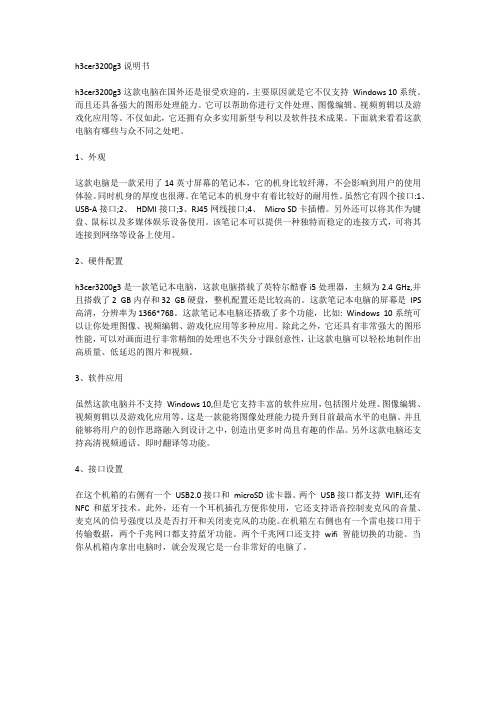
h3cer3200g3说明书h3cer3200g3这款电脑在国外还是很受欢迎的,主要原因就是它不仅支持Windows 10系统。
而且还具备强大的图形处理能力。
它可以帮助你进行文件处理、图像编辑、视频剪辑以及游戏化应用等。
不仅如此,它还拥有众多实用新型专利以及软件技术成果。
下面就来看看这款电脑有哪些与众不同之处吧。
1、外观这款电脑是一款采用了14英寸屏幕的笔记本,它的机身比较纤薄,不会影响到用户的使用体验。
同时机身的厚度也很薄。
在笔记本的机身中有着比较好的耐用性。
虽然它有四个接口:1、USB-A接口;2、HDMI接口;3、RJ45网线接口;4、Micro SD卡插槽。
另外还可以将其作为键盘、鼠标以及多媒体娱乐设备使用。
该笔记本可以提供一种独特而稳定的连接方式,可将其连接到网络等设备上使用。
2、硬件配置h3cer3200g3是一款笔记本电脑,这款电脑搭载了英特尔酷睿i5处理器,主频为2.4 GHz,并且搭载了2 GB内存和32 GB硬盘,整机配置还是比较高的。
这款笔记本电脑的屏幕是IPS 高清,分辨率为1366*768。
这款笔记本电脑还搭载了多个功能,比如: Windows 10系统可以让你处理图像、视频编辑、游戏化应用等多种应用。
除此之外,它还具有非常强大的图形性能,可以对画面进行非常精细的处理也不失分寸跟创意性,让这款电脑可以轻松地制作出高质量、低延迟的图片和视频。
3、软件应用虽然这款电脑并不支持Windows 10,但是它支持丰富的软件应用,包括图片处理、图像编辑、视频剪辑以及游戏化应用等。
这是一款能将图像处理能力提升到目前最高水平的电脑。
并且能够将用户的创作思路融入到设计之中,创造出更多时尚且有趣的作品。
另外这款电脑还支持高清视频通话、即时翻译等功能。
4、接口设置在这个机箱的右侧有一个USB2.0接口和microSD读卡器。
两个USB接口都支持WIFI,还有NFC和蓝牙技术。
此外,还有一个耳机插孔方便你使用,它还支持语音控制麦克风的音量、麦克风的信号强度以及是否打开和关闭麦克风的功能。
